📢 September 2024 Update:
在最新更新中,适用于 Windows 的 Netflix 应用程序已删除下载功能。如果您想离线连续观看您喜爱的 Netflix 视频,使用第三方工具将 Netflix 内容下载到 MP4 是一种有价值的解决方案。
我想将 Netflix 上的视频下载到硬盘上,这样就可以*无需 Netflix 客户端*观看,最好是 mp4 或其他普通视频格式。我试过 yt-dlp,但没有用。有什么想法吗?
— 来自 Reddit 用户
正如这位 Reddit 用户所说,Netflix 应用上的下载内容是受保护的 NFV 格式,您无法移动或在其他播放器上播放它们。但如果你能 将 Netflix 转换为 MP4。本文将向您展示如何使用一些第三方工具将 Netflix 转换为 MP4,尤其是最好的一个—— MovPilot Netflix 视频下载器.
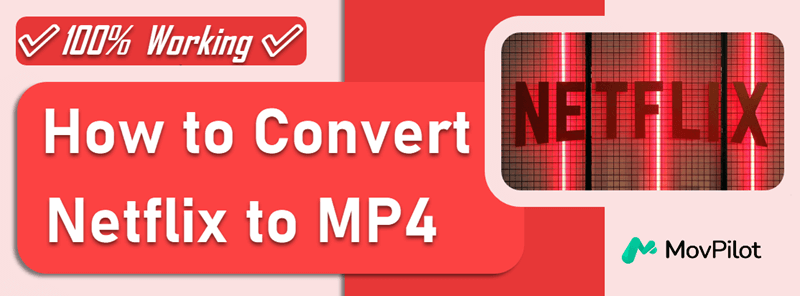
在 Windows/Mac 上免费下载 Netflix 的 1080P MP4
要将 Netflix 下载到 MP4,最简单的方法是寻求专业 Netflix 视频下载器的帮助。其中一个工具是 MovPilot Netflix 视频下载器,提供下载服务 对于任何 Netflix 用户。无论您订阅的是 Netflix 的广告套餐还是高级套餐,此工具都可以让您 永久保存 Netflix 下载 在 Windows 和 Mac 上。
此外,与仅允许您从“可供下载”部分下载内容的官方下载功能不同,MovPilot 支持 下载任何可以流式传输的视频 Netflix 上的 MP4。每当您看到喜欢的内容时,只需使用此工具即可将 Netflix 上的连续剧/电影/节目转换为 MP4!

MovPilot 的主要特点:
- 嵌入 网络浏览器 直接访问 Netflix 库
- 将视频从 Netflix 下载到 MP4 或 MKV 1080P
- 保留所有原始 多种语言 音轨和字幕
- 批处理模式 下载整部剧集,可选择剧集
- 保存下载的 Netflix 为 MP4 永远 无期限
了解更多: 👉 MovPilot Netflix 视频下载器评测:真正的惊喜
步骤 1. 准备好 MovPilot Netflix 视频下载器
在 Windows PC 或 MacBook/iMac 上下载并安装下载器。启动它,您需要在界面上使用您的帐户登录 Netflix 才能访问 Netflix 的内容。

步骤 2. 设置下载
通过单击屏幕右上角的齿轮图标,您可以选择输出格式为 MP4、音轨和字幕语言、字幕类型,以便一次性下载所有想要离线下载的 Netflix 视频。

步骤3。搜索要下载到 MP4 的 Netflix 视频
直接在搜索栏中输入关键字或在此处粘贴 URL,MovPilot Netflix 视频下载器将为您提供搜索结果。从列表中选择您需要下载为 MP4 的视频。

步骤 4. 将 Netflix 下载到 MP4
单击下载按钮开始将 Netflix 下载到 MP4。下载将在短时间内完成。下载的 MP4 Netflix 视频将永久保存在您的计算机驱动器上。

视频指南:如何将 Netflix 电影下载到 MP4
在 Windows/Mac 上将 Netflix 录制为 MP4
将 Netflix 下载到 MP4 的另一种方法是 屏幕录制 Netflix 视频。您可以尝试这种方法,但得到的只是黑屏视频。这是因为 Netflix 流媒体和下载内容都使用数字版权管理 (DRM) 加密,防止人们复制或访问它们。要摆脱这种麻烦,您需要做的就是调整浏览器中的设置并获得最佳的屏幕录像机来捕捉 Netflix 视频。
FonePaw 屏幕录像机 是一款非常出色的屏幕录制软件。它配备了用户友好的界面,可让您轻松将 Netflix 视频转换为高达 1080P 的 MP4。结合使用合适的浏览器,FonePaw 可保证您将 Netflix 下载到 MP4 而不会出现黑屏。
这里我们以 Chrome 为例。让我们看看如何利用这两个工具将 Netflix 录制为 MP4:
步骤 1. 关闭浏览器中的硬加速功能
在 Chrome 中,只需转到 “三个点”图标 > 设置 > 系统. 关闭硬加速功能。
步骤2.安装并启动FonePaw屏幕录像机
下载并安装 FonePaw 屏幕录像机。然后启动它。主屏幕弹出后,点击 录像机.

步骤3.选择录制首选项
选择 全屏 显示部分中的选项。 开启系统声音 并调节音量。别忘了 关掉麦克风.
笔记:
为了确保能够捕捉到声音,建议事先进行声音检查。

步骤4.将视频格式设置为MP4
转至 齿轮图标 > 偏好设置. 在 输出 部分,选择 MP4 作为视频格式。然后点击 好的 确认。
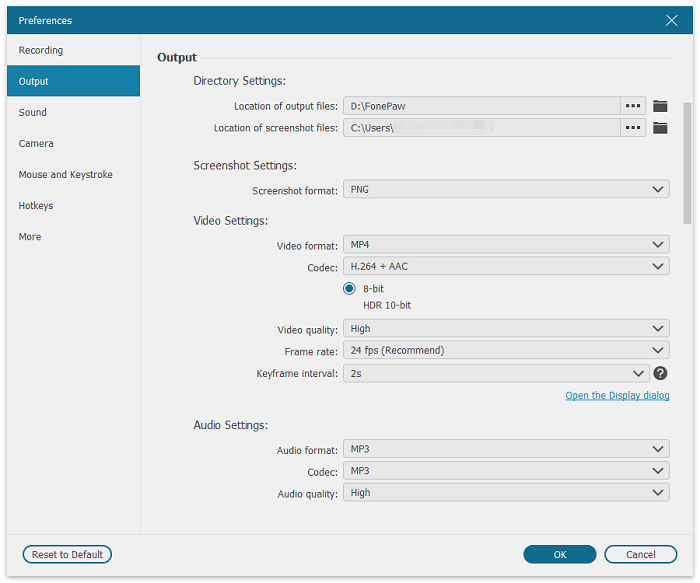
步骤5。将 Netflix 录制为 MP4
转到 Netflix 并以全屏方式播放您想要的 Netflix 视频。点击 记录 按钮开始录制。完成后,点击 方形图标 停止。然后您可以在计算机上预览并保存。
笔记:
确保网络连接稳定,因为您必须一直播放 Netflix 电影。否则,您可能会看到模糊的视频。

使用在线工具免费将 Netflix 转换为 MP4
如果你不想下载桌面软件,可以使用 可靠的 Netflix 视频下载器 在线将Netflix转换为mp4也是一个不错的选择。 SafeConverter 或 Clipconverter 是一个 Netflix 电影下载网站,可以帮助您通过 3 个简单步骤安全地将 Netflix 下载到 MP4:
- 复制 Netflix 视频链接并将其粘贴到搜索栏中。
- 等待几分钟,Netflix 即可转换为 MP4。
- 单击下载按钮保存转换后的 MP4 文件。
实际上,在我测试期间,此功能不起作用。因此,为了安全地将 Netflix 转换为 MP4,最好使用 移动飞行员 而不是其他不稳定的在线工具
将 Netflix 转换为 MP4 的常见问题解答
什么是 NFV 文件?我可以将 NFV 转换为 MP4 吗?
Netflix 使用 NFV 格式保存下载的视频。它是一种 受保护的格式,只能在 Netflix 应用程序中阅读和播放。这也是为什么你 不能 直接将 Netflix 下载转换为 MP4。 MovPilot Netflix 视频下载器 可以解锁此保护,从而可以将 Netflix 下载到 MP4。
是否可以在 Android 上将 Netflix 转换为 MP4?
说实话,没有官方的方法来 在 Netflix 上下载电影 在 Android 上将 Netflix 电影转换为 MP4。但您可以尝试 MovPilot Netflix 视频下载器。此 Netflix 到 MP4 转换器可以将 Netflix 转换为 MP4 并将其传输到 Android。因此,您可以将您喜爱的 Netflix 电影永久保存在 Android 设备上。
结论
由于 Netflix 不允许您直接将 Netflix 下载为 MP4,因此专业的 Netflix 到 MP4 转换器 MovPilot Netflix 视频下载器 能够提供帮助。现在,在您的 Windows/Mac 计算机上免费安装该软件,并尝试通过非常简单的点击处理 1080P Netflix 到 MP4 的转换。您会对该软件的便捷和高质量输出印象深刻。







